Pokud máte problémy s tabletem Windows 8.1 a odhlásí vás z aplikací, pak jste na správném místě. Po provedení tutoriálu v tomto článku se vám podaří opravit váš tablet a budete moci zařízení normálně ověřit jako v minulosti pomocí operačního systému Windows 8.1.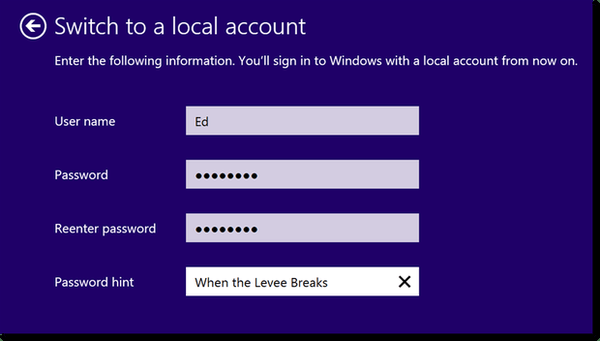
Postup ověření obvykle přestane reagovat po aktualizaci systému nebo aktualizaci operačního systému Windows 8.1, ale kroky, které musíte udělat v tomto článku, jsou tak jednoduché, jak je možné. V zásadě začneme provedením postupu ověření pomocí nastavení systému Windows 8.1, a pokud to problém nevyřeší, přepneme také z aktivního účtu, který používáte, na místní účet a zpět.
Výukový program, jak vyřešit funkci ověřování tabletu v systému Windows 8.1
První krok:
- Přesuňte kurzor myši na levou horní stranu obrazovky.
- z nabídky, která se zobrazí levým tlačítkem, nebo klepněte na funkci „Nastavení“.
- V dílčí nabídce Nastavení klikněte levým tlačítkem nebo klepněte na funkci nastavení počítače.
- Nyní klikněte levým tlačítkem nebo klepněte na možnost „Účty“, kterou máte v nabídce.
- Najděte a klikněte levým tlačítkem nebo klepněte na tlačítko „Ověřit“, které se zobrazí v otevřeném okně Účty.
- V levé dolní části tohoto okna budete muset najít a kliknout levým tlačítkem nebo klepnout na funkci „Zrušit aktualizaci“.
- Nyní byste měli mít před sebou novou e-mailovou adresu, kterou jste nastavili jako zálohu.
- Pokračujte levým kliknutím nebo klepnutím na tlačítko „OK“.
- Nyní přejděte a přihlaste se k e-mailu, který jste měli jako zálohu v předchozím e-mailu.
- Zkopírujte a vložte kód, který dostanete ze svého e-mailu, do ověřovacího okna ve Windows 8.1.
- Po úspěšném ověření účtu restartujte operační systém.
- Po spuštění zařízení znovu zkontrolujte, zda se do svých aplikací můžete normálně přihlásit.
Druhý krok:
- Klikněte znovu levým tlačítkem na funkci nastavení počítače, ke které jste přistupovali v kroku výše.
- Kliknutím levým tlačítkem nebo klepnutím na funkci „Účty“ ji otevřete.
- Nyní budete muset najít a kliknout levým tlačítkem nebo klepnout na tlačítko „Odpojit“.
- Odtud budete muset změnit stav účtu na „Místní“.
- V tomto dalším okně napište e-mailovou adresu z Windows Apps.
- Nyní znovu napište e-mail a heslo.
- Pokud se jako záloha zobrazí jiná e-mailová adresa, můžete ji nechat takovou a kliknout levým tlačítkem nebo klepnout na tlačítko „OK“.
- Nyní by měl být aktivační kód zaslán na vaši e-mailovou adresu.
- Přihlaste se prosím na svou e-mailovou adresu a zkopírujte kód do tohoto okna.
- Jakmile úspěšně provedete aktivaci, restartujte operační systém.
- Znovu zkontrolujte, zda se ve Windows 8.1 obvykle můžete ke svým účtům přihlásit
A jste hotovi, pokud jste pečlivě postupovali podle výše uvedených kroků, budete mít možnost opravit své účty v systému Windows 8.1 a vrátit se ke své běžné práci. Pokud narazíte na další problémy v tomto tutoriálu, napište nám prosím do sekce komentářů na níže uvedené stránce a já nebo moji kolegové vám co nejdříve pomůžeme dále.
PŘEČTĚTE SI TAKÉ: Jak kalibrovat barvu, kontrast, gama a jas obrazovky ve Windows 10
- problémy s Windows 8.1
 Friendoffriends
Friendoffriends


